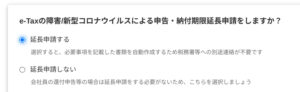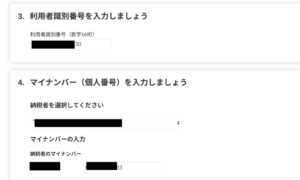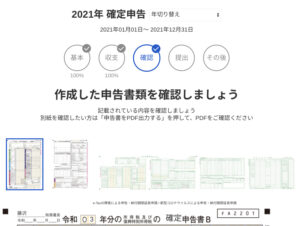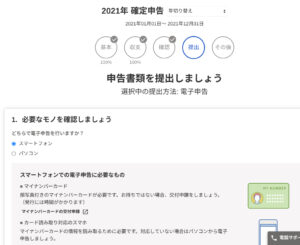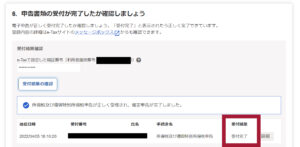ウーバーは個人事業なので確定申告が必須。
1年間の売上を集計後、納税する必要があるなら納税する、納めすぎた税金があるなら取り戻す という作業が確定申告です。
以前、4つのコラムでウーバードライバーのための会計freeeを使った確定申告の方法をまとめました。
-

ウーバーのための税金講座1 ウーバーやると確定申告するのは○○所得だから
ウーバーイーツで配達パートナーになると自分で税金を納めないといけません。 今回はウーバーイーツで配達する際に知っておくべき税金の話をまとめました。 「そんなの義務って言われても知らん」では済まされませ ...
続きを見る
-

ウーバーのための税金講座2 節税のための税務署用書類を10分で作る方法
前回のコラムでウーバーイーツで配達することと税金の関係をまとめました。 要点をまとめましょう。 配達パートナーは個人事業主なので事業所得を申告する必要がある 配達による経費はそれほど掛からないため税金 ...
続きを見る
-

ウーバーのための税金講座3 日頃から毎週の売上と経費を登録しておくワケ
前回のコラムでは開業届と青色申告申請書を簡単に作る方法を解説しました。 要点をまとめましょう。 ウーバーを始めたら開業届と青色申告申請書を税務署に提出する 節税のための青色申告申請書の提出は事業開始か ...
続きを見る
-

ウーバーのための税金講座4 図解!スマホでやってみた確定申告 2021
ウーバードライバーのための確定申告について解説するコラムの第4回。 前回は確定申告のための日頃やっておいた方が良い作業について解説しました。 ポイントをまとめましょう。 会計フリーを利用して日頃、売上 ...
続きを見る
2022年も同じ会計freeeを利用して確定申告をしました。
やるべきことは3つ。
順番に作業するだけで終わります。
- やること1 基本情報の設定をする
- やること2 電子申告の準備
- やること3 確定申告書を作り電子申告を完了させる
2021年も会計freeeで確定申告をしていますので実は1と2は既に終わっています。
というのも、昨年のデータがそのまま表示されてデータが引き継がれているからです。
ですので、2022年は昨年よりあっけないほど簡単に終わってしまいました。
具体的に見てみましょう。
会計フリーを使った確定申告の前提
まず、確定申告作業を進めるにあたり、前提条件を整理します。
準備すべきことは5つ。
- 会計フリーで1月から12月までのウーバーでの売上・経費の入力を終えておく
- 電子申告をするので、マイナンバーカードを取得しておく
- e-taxのサイトで事前に利用開始届を出して「利用者識別番号」をもらっておく
- 税務署に「開業届」と「青色申告承認申請書」を提出しておく
- スマホを用意する
既に2021年にネットで確定申告をするための準備ができているので、2022年の今年やるべきことは「1」だけです。
ちなみに、今年はスマホオンリーではなく、パソコンで申告をしました。
ただ、「5」のスマホは必要。
というのも、マイナンバーカードを読み取る時に使うからです。
パソコンにICカード読み取りのための器具(ICカードリーダー)をつなげばスマホも要りませんが、スマホで読み取った方がラクです。
スマホは2021年に続き、iPhone12mini を使いました。
会計フリーでの確定申告 2022はこうやった
詳しい流れは2021年のコラムにまとめています。今年は2021年と違うところを中心にまとめます。
-

ウーバーのための税金講座4 図解!スマホでやってみた確定申告 2021
ウーバードライバーのための確定申告について解説するコラムの第4回。 前回は確定申告のための日頃やっておいた方が良い作業について解説しました。 ポイントをまとめましょう。 会計フリーを利用して日頃、売上 ...
続きを見る
やること1 基本情報の確認
2022年は何をした?
会計フリーを使っていれば登録情報がそのまま表示されるので正しいかどうかのチェックをするだけ。これは2022年も同じです。2022年は申告期限に間に合わないので延期して欲しい旨の設定をしました。
2022年は4月5日に申告を行いました。
本来は3月15日までなので、これではペナルティを受けます(延滞税を払わないといけません)。
実は、本来の期限の前日3月14日から国税庁の e-tax に障害がおきるというトラブルがありました。
(アクセスが集中して動作が不安定になった というだけのものです)
私もちょうどこのトラブルに巻き込まれてしまったので、延期申請を行うことにしました。
期限延長を希望するなら、確定申告書に一言書けば4月15日まで期限が延長されます。
会計freeeでも機能的に対応してくれました。
「延長申請する」を選択するだけでOK。
確定申告書にはこのような記載が追加されます。
これで4月15日までに申告すればおとがめ無しとなります。
スポンサーリンク
やること2 電子申告の準備
2022年は何をした?
2021年の設定がそのまま引き継がれているので何もすることがなかった
ネット上で申告するためには、税務署から発行される「利用者識別番号」と、マイナンバーカード内に入っている「電子証明書」が必要です。
必要な情報は既に2021年時に登録したので2022年は特にやることはなかったです。
既に以下の画面のように既に情報が入っています。
やること3 確定申告書を作り電子申告を完了させる
2022年は何をした?
確定申告書を作成し、その申告書をオンラインで送信。2021年と同じことをするだけです
最後のステップでは確定申告書を作成して税務署にオンラインで送る作業です。
最初に、
ウーバーでの売上と経費が表示されます。
日頃のウーバーからの入金、経費の登録を会計freeeに入力していれば、ここは数字が自動的に表示されます。
赤枠が2021年1年間の売上と経費の合計。
昨年(2021年)は 676,769円 の売上、経費は 83,890円 となりました。
昼と夜に稼働して1日10件くらい、昼だけ・夜だけだと1日5件くらい、週に2日から3日の稼働なのでこんなもんだと思います。
経費は、スマホの通信費とスマホの端末代がメインです。
つぎに、
画面の指示通りに◯、×を選択したり、数字を入れて確定申告書の項目に答えていきます。
やることは2021年と同じなのですんなりいきました。
こんな感じで進めます。
画像では、節税のために個人型確定拠出年金(通称イデコ、小規模企業共済)に入っているので、それを「80,000円」と入力しています。
2022年は風邪薬などを購入して、自分で健康に努めた場合の節税ということで、セルフメディケーション税制を活用。
1つ1つの薬の名前を入力する必要があります。
最後まで入力を終えると、確定申告書が完成!
中身を確認できます。
最後にこのデータをオンラインで送信。
マイナンバーカードをスマホで読み取って、送信完了。
受付の確認をしてみたら、見事「受付完了」となっていました(赤枠内)!
30分程度で終わりました。
今回のまとめ
2022年も会計フリーで確定申告やってみた
- 1基本情報の設定、2電子申告の準備、3確定申告書の作成・送信の3ステップで完了する
- 1と2は一度登録していれば毎年作業の必要なし。3のみの作業なので大幅に楽にできる
- 会計freeeを使い続ければ毎年の申告作業は簡単に終わる
2022年の確定申告も会計freeeで簡単に終わらせることができました。
これからもずっと会計freeeを使い続けなければいけませんが、必要経費と考えれば問題なし。
これで簡単に確定申告が終わるなら安いものです。
スタータープランで12,936円。
この費用は経費ですから売上から控除して、所得を安くでき、節税にもつながります。
実は無料の確定申告サービスもあるので乗り換えようかとも思ったのですが、会計freeeほどわかりやすいものではなく断念。
来年も会計freeeで確定申告を続けようと思っています。
ウーバーで確定申告する人にはオススメです。